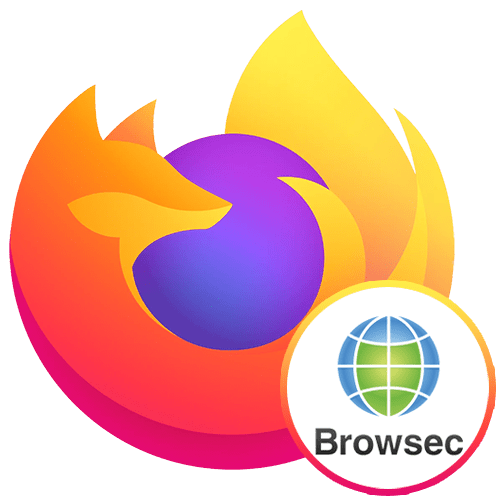Всі комбінації клавіш, які ви побачите нижче, актуальні для сучасного Mozilla Firefox (версії на Quantum). У старих версіях браузера мала частина з них може не працювати або виконувати деякі інші функції через розбіжності загальної функціональності. Гарячі клавіші адаптовані під Windows і Linux, в MacOS ж замість Ctrl повинна буде використовуватися клавіша Cmd .
| Команда | комбінації клавіш | Примітка |
|---|---|---|
| навігація в браузері | ||
| Назад | Alt + &x2190;
Backspace |
&8212; |
| Вперед | Alt + &x2192;
Shift + Backspace |
&8212; |
| Домашня сторінка | Alt + Home | &8212; |
| відкрити файл | Ctrl + O | &8212; |
| оновлення | F5
Ctrl + R |
&8212; |
| оновлення, не використовуючи кеш | Ctrl + F5
Ctrl + Shift + R |
&8212; |
| зупинити | Esc | &8212; |
| управління поточною сторінкою | виділити наступне посилання або поле введення | Tab | &8212; | виділити попереднє посилання або поля введення | Shift + Tab | &8212; |
| Перейти нижче на висоту екрану | Page Down
Space |
&8212; |
| Перейти вище на висоту екрану | Page Up
Shift + Space |
&8212; |
| Перейти до кінця сторінки | End
Ctrl + &x2193; |
&8212; |
| Перейти на початок сторінки | Home | &8212; |
| переміститися в наступний фрейм (на сторінках з фреймами) | F6 | &8212; |
| переміститися в попередній фрейм (на сторінках з фреймами) | Shift + F6 | &8212; |
| печатка | Ctrl + P | &8212; | Зберегти виділене посилання | Alt + Enter | Параметр
browser.altClickSave
в
about:config
має бути у значенні
true
|
| зберегти сторінку як | Ctrl + S | &8212; |
| збільшити масштаб | Ctrl + <+> | &8212; |
| зменшити масштаб | Ctrl + <-> | &8212; |
| повернути початковий масштаб | Ctrl + 0 | &8212; |
| редагування | ||
| копіювати | Ctrl + C | &8212; |
| вирізати | Ctrl + X | &8212; |
| видалити | Del | &8212; | видалити слово зліва | Ctrl + Backspace | &8212; | видалити слово праворуч | Ctrl + Del | &8212; | перехід на одне слово вліво | Ctrl + &x2190; | &8212; | перехід на одне слово вправо | Ctrl + &x2192; | &8212; |
| перехід на початок лінії | Home
Ctrl + &x2191; |
&8212; | перехід до кінця лінії | End
Ctrl + &x2193; |
&8212; | перехід до початку тексту | Ctrl + Home | &8212; | перехід до кінця тексту | Ctrl + End | &8212; |
| вставити | Ctrl + V | &8212; |
| Вставити як простий текст | Ctrl + Shift + V | &8212; |
| повторити | Ctrl + Y
Ctrl + Shift + Z |
&8212; |
| Виділити все | Ctrl + A | &8212; |
| скасувати останню дію | Ctrl + Z | &8212; |
| пошук | ||
| знайти на цій сторінці | Ctrl + F | &8212; |
| знайти ще раз | F3
Ctrl + G |
&8212; |
| знайдіть попередній збіг | Shift + F3
Ctrl + Shift + G |
&8212; |
| швидкий пошук лише в тексті посилань під час введення | &8216; | &8212; |
| швидкий пошук під час введення | / | &8212; |
| закрити панель пошуку або швидкого пошуку | Esc | Фокус повинен бути на панелі пошуку або швидкого пошуку* |
| переключити пошукову систему | Alt + &x2193;
Alt + &x2191; |
змінюється після введення запиту в адресному рядку |
| Фокус на адресному рядку для пошуку в Інтернеті | Ctrl + K
Ctrl + E |
якщо панель пошуку не відображається |
| Фокус на панелі пошуку | Ctrl + K
Ctrl + E |
аналогічно попередньому пункту |
| зміна пошукової системи за замовчуванням | Ctrl + &x2193;
Ctrl + &x2191; |
на панелі пошуку або в пошуковому полі нової вкладки |
| переглянути меню для перемикання, додавання або Керування пошуковими системами | Alt + &x2193;
Alt + &x2191; F4 |
коли фокус знаходиться в пошуковому рядку* |
| керування вікнами та вкладками | ||
| закрити вкладку | Ctrl + W
Ctrl + F4 |
крім закріплених вкладок |
| закрити вікно | Ctrl + Shift + W
Alt + F4 |
&8212; |
| Прокрутка нещодавно відкритих вкладок | Ctrl + Tab | В & 171; Налаштуваннях&187; повинен бути включений параметр &171; Ctrl + Tab перемикається між вкладками в порядку недавнього Використання&187; |
| вихід | Ctrl + Shift + Q | &8212; |
| перейдіть на одну вкладку ліворуч | Ctrl + Page Up
Ctrl + Shift + Tab |
В & 171; Налаштуваннях&187; має бути вимкнено параметр & 171; Ctrl + Tab перемикається між вкладками в порядку недавнього Використання&187; |
| перейдіть на одну вкладку праворуч | Ctrl + Page Down
Ctrl + Tab |
аналогічно попередньому пункту |
| перейдіть на вкладку 1-8 | Ctrl + Від 1 до 8 | &8212; |
| перейдіть на останню вкладку | Ctrl + 9 | &8212; |
| перемістити вкладку вліво (коли фокус на вкладці) | Ctrl + Shift + Page Up | &8212; |
| перемістити вкладку вправо (коли фокус на вкладці) | Ctrl + Shift + Page Down | &8212; |
| перемістити вкладку на початок | Ctrl + Shift + Home | Вкладка повинна бути у фокусі* |
| перемістити вкладку в кінець | Ctrl + Shift + End | аналогічно попередньому пункту |
| відключення/включення звуку | Ctrl + M | &8212; |
| Нова вкладка | Ctrl + T | &8212; |
| нове вікно | Ctrl + N | &8212; |
| нове ПРИВАТНЕ вікно | Ctrl + Shift + P | &8212; |
| відкрити адресу або пошук у новій фоновій вкладці | Alt + Shift + Enter | з адресного рядка |
| відкрити адресу або пошук у новій активній вкладці | Alt + Enter | з адресного рядка або рядка пошуку |
| відкрити адресу або пошук у новому вікні | Shift + Enter | з адресного рядка або рядка пошуку на новій вкладці |
| відкрити пошук у новій фоновій вкладці | Ctrl + Enter | з поля пошуку на новій вкладці. В & 171; Налаштуваннях&187; повинен бути включений параметр &171;переключитися на вкладку, що відкривається&187; |
| відкрити пошук у новій активній вкладці | Ctrl + Shift + Enter | аналогічно попередньому пункту |
| відкрити виділену закладку або посилання в поточній вкладці | Enter | &8212; |
| відкрити виділену закладку в новій фоновій вкладці | Ctrl + Shift + Enter | &8212; |
| відкрити виділену закладку в новій активній вкладці | Ctrl + Enter | &8212; |
| відкрити виділене посилання в новій фоновій вкладці | Ctrl + Shift + Enter | В & 171; Налаштуваннях&187; повинен бути включений параметр &171;переключитися на вкладку, що відкривається&187; |
| відкрити виділене посилання в новій активній вкладці | Ctrl + Enter | аналогічно попередньому пункту |
| відкрити виділену закладку або посилання в новому вікні | Shift + Enter | &8212; |
| відновити закриту вкладку | Ctrl + Shift + T | &8212; |
| відновити закрите вікно | Ctrl + Shift + N | &8212; |
| перемістити URL-адресу вліво або вправо (якщо курсор знаходиться в адресному рядку) | Ctrl + Shift + X | &8212; |
| історія відвідувань | ||
| бічна панель журналу | Ctrl + H | &8212; |
| Вікно&171; Бібліотеки & 187; (Історія) | Ctrl + Shift + H | &8212; |
| видалити недавню історію | Ctrl + Shift + Del | &8212; |
| Закладки | ||
| додати всі вкладки в закладки | Ctrl + Shift + D | &8212; |
| Додати сторінку в закладки | Ctrl + D | &8212; |
| бічна панель закладок | Ctrl + B
Ctrl + I |
&8212; |
| Вікно&171; Бібліотека & 187; (Закладки) | Ctrl + Shift + B | &8212; |
| Показати список усіх закладок | Space | у порожньому полі пошуку у вікні бібліотеки закладок або на бічній панелі |
| Фокус на наступній закладці / папці, чиє ім'я або властивість сортування починається з заданого символу або послідовності символів | введення символу / послідовності (швидко) | &8212; |
| основні інструменти Firefox | ||
| Завантаження | Ctrl + J | &8212; |
| Додатки | Ctrl + Shift + A | &8212; |
| увімкнути/вимкнути &171;інструменти розробника&187; | F12
Ctrl + Shift + I |
&8212; |
| Веб-консоль | Ctrl + Shift + K | &8212; |
| інспектор | Ctrl + Shift + C | &8212; |
| налагоджувач | Ctrl + Shift + S | &8212; |
| редактор стилів | Shift + F7 | &8212; |
| Профайлер | Shift + F5 | &8212; |
| мережа | Ctrl + Shift + E | &8212; |
| панель розробки | Shift + F2 | &8212; |
| режим адаптивного дизайну | Ctrl + Shift + M | &8212; |
| простий редактор JavaScript | Shift + F4 | &8212; |
| вихідний код сторінки | Ctrl + U | &8212; |
| Консоль браузера | Ctrl + Shift + J | &8212; |
| інформація про сторінку | Ctrl + I | &8212; |
| Перегляд PDF | ||
| Наступна сторінка | N
J &x2192; |
&8212; |
| Попередня сторінка | P
K &x2190; |
&8212; |
| збільшити масштаб | Ctrl + <+> | &8212; |
| зменшити масштаб | Ctrl + <-> | &8212; |
| Автоматичний масштаб | Ctrl + 0 | &8212; |
| поверніть документ за годинниковою стрілкою | R | &8212; |
| поверніть документ проти годинникової стрілки | Shift + R | &8212; |
| перемикання в режим &171; презентації & 187; | Ctrl + Alt + P | &8212; |
| виберіть інструмент виділення тексту | S | &8212; |
| вибрати інструмент &171; Рука&187; | H | &8212; |
| Фокус на полі введення номера сторінки | Ctrl + Alt + G | &8212; |
| Різне | ||
| доповнити адресу доменним суфіксом. com | Ctrl + Enter | &8212; |
| видаліть рядок зі списку автозаповнення адрес | Shift + Del | &8212; |
| увімкнути/вимкнути повноекранний режим | F11 | &8212; |
| активувати панель меню (Показати тимчасово, коли прихована) | Alt
F10 |
&8212; |
| увімкнути/вимкнути режим читання | F9 | &8212; |
| режим активного курсору | F7 | &8212; |
| зосередьтеся на адресній панелі | F6
Alt + D Ctrl + L |
&8212; |
| фокус у полі пошуку в бібліотеці | F6
Ctrl + F |
&8212; |
| відключити автопрокрутку | Esc | &8212; |
| скасувати операцію перетягування | Esc | &8212; |
| очистити поле пошуку в бібліотеці або бічній панелі | Esc | &8212; | закрити меню | Esc
Alt F10 |
&8212; | переключити контекстне меню | Shift + F10 | &8212; |
| управління медіа | ||
| Відтворення/ пауза | Space | &8212; |
| збільшити гучність | &x2193; | &8212; |
| зменшити гучність | &x2191; | &8212; |
| Увімкнути звук | Ctrl + &x2193; | &8212; |
| вимкнути звук | Ctrl + &x2191; | &8212; |
| прокрутіть вперед на 15 секунд | &x2192; | &8212; |
| прокрутити вперед на 10 % | Ctrl + &x2192; | &8212; |
| прокрутити назад на 15 секунд | &x2190; | &8212; |
| прокрутити назад на 10 % | Ctrl + &x2190; | &8212; |
| прокрутити до кінця | End | &8212; |
| прокрутити до початку | Home | &8212; |
| Вибір декількох вкладок* | ||
| виберіть ліву/праву/першу / останню вкладку та скасуйте вибір інших | клавіші зі стрілками
Home End |
&8212; |
| перемістити пунктирний прямокутник вліво / вправо, на першу / останню вкладку | Ctrl + клавіші зі стрілками
Ctrl + Home Ctrl + End |
&8212; |
| вибрати / скасувати вибір вкладки з пунктирним прямокутником без зміни стану інших вкладок | Ctrl + Space | &8212; |
* &8212; елемент повинен бути &171;у фокусі&187;. Для цього спершу потрібно сфокусуватися на сусідньому елементі і вкладці в панелі вкладок. Натиснути Ctrl + L , щоб зосередитись на адресному рядку, а потім &8212; Shift + Tab стільки разів, щоб потрібний елемент (наприклад, вкладка) був у пунктирному прямокутнику.
Відключити або редагувати всі перераховані вище гарячі клавіші не можна ні через & 171; Налаштування&187; , ні за допомогою сторонніх рішень. Однак їх вивчення в будь-якому випадку стане в нагоді: істотна частина цих комбінацій може бути застосована в інших програмах операційної системи, а переважна більшість за винятком вузьконаправлених команд актуальні в будь-яких інших браузерах незалежно від їх движка.